虽然使用win8系统的用户很少,但这并不意味着没有用户.所以今天小编来跟大家说说win8一键装机的步骤教程
win8系统一键重装教程:
1.首先打开桌面上的小白一键重装系统软件,进入页面后,点击win8系统,选择后方的"安装此系统”。
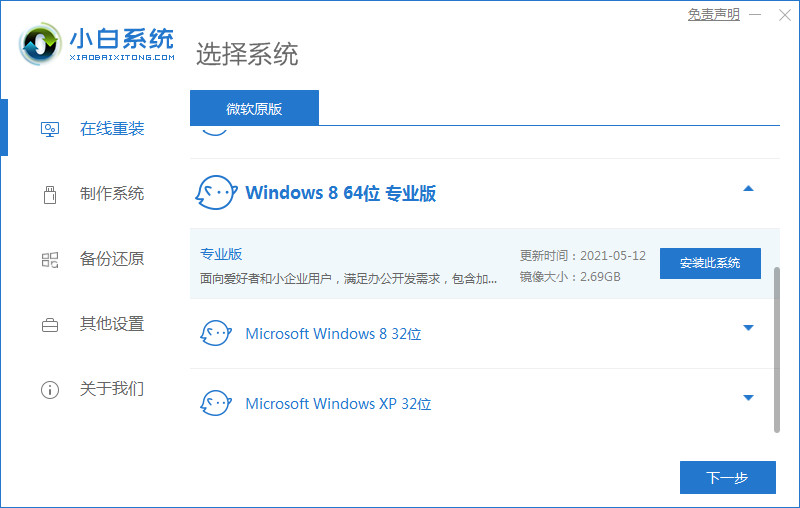
2.在该页面中开始下载系统镜像文件及驱动设备,我们只需耐心等待下载完成即可。
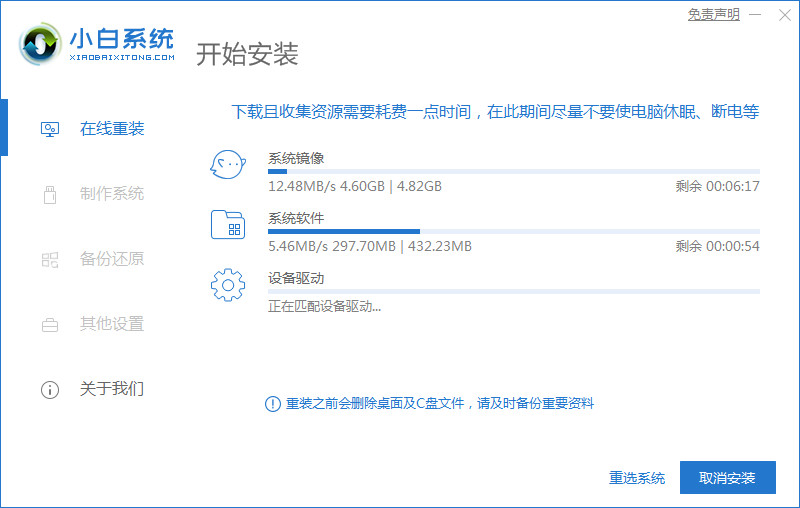
3.下载完成后,根据页面提示,点击“立即重启”按钮,将进行重启电脑操作。
相关影片资源迅雷下载推荐
台式键盘错乱怎么恢复(电脑键盘打字错乱在哪恢复)
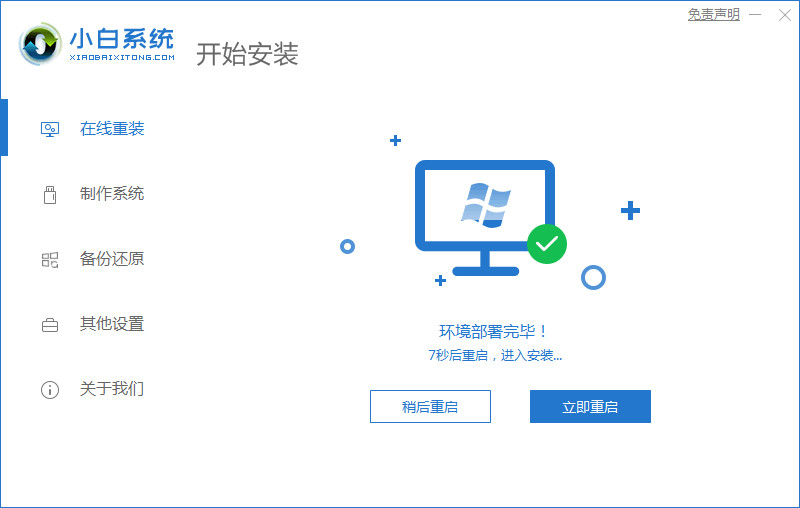
4.重启时会进入到启动项页面,这时我们选择第二个选项进入到pe系统。
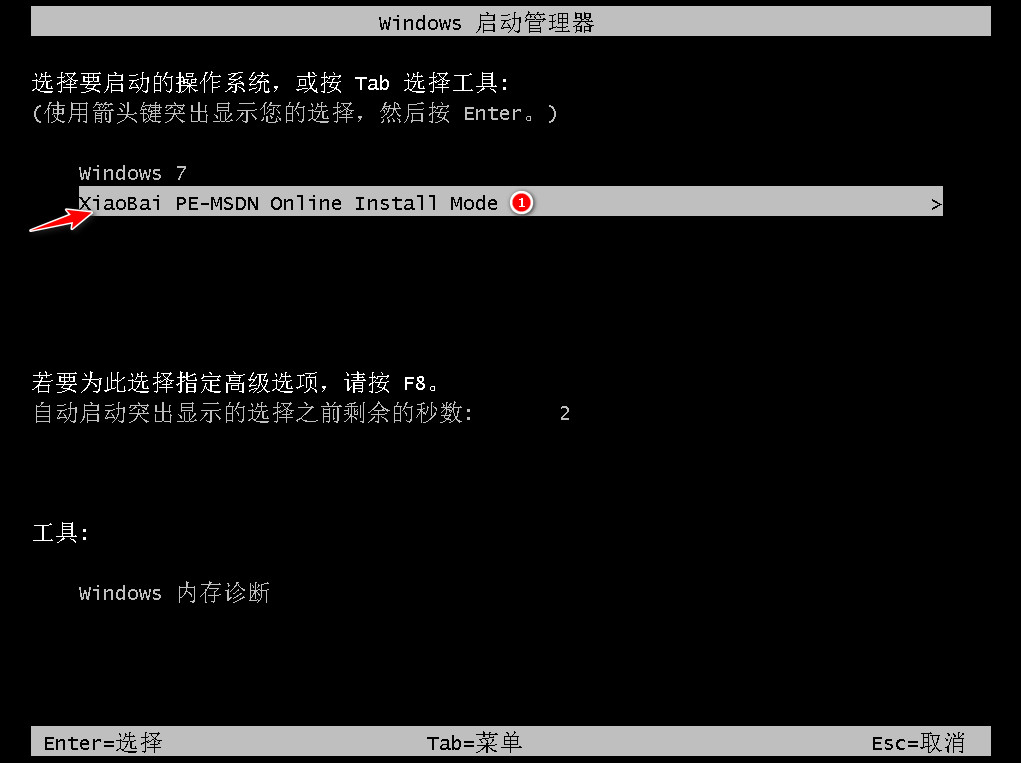
5.进入pe系统后,我们打开桌面上的小白装机工具,软件就会开始进行安装系统的操作,这时我们只需耐心等待安装完成即可。安装完成后再次点击“立即重启”按钮。
6.最后当重启进入到新的系统页面时,安装就完成啦。
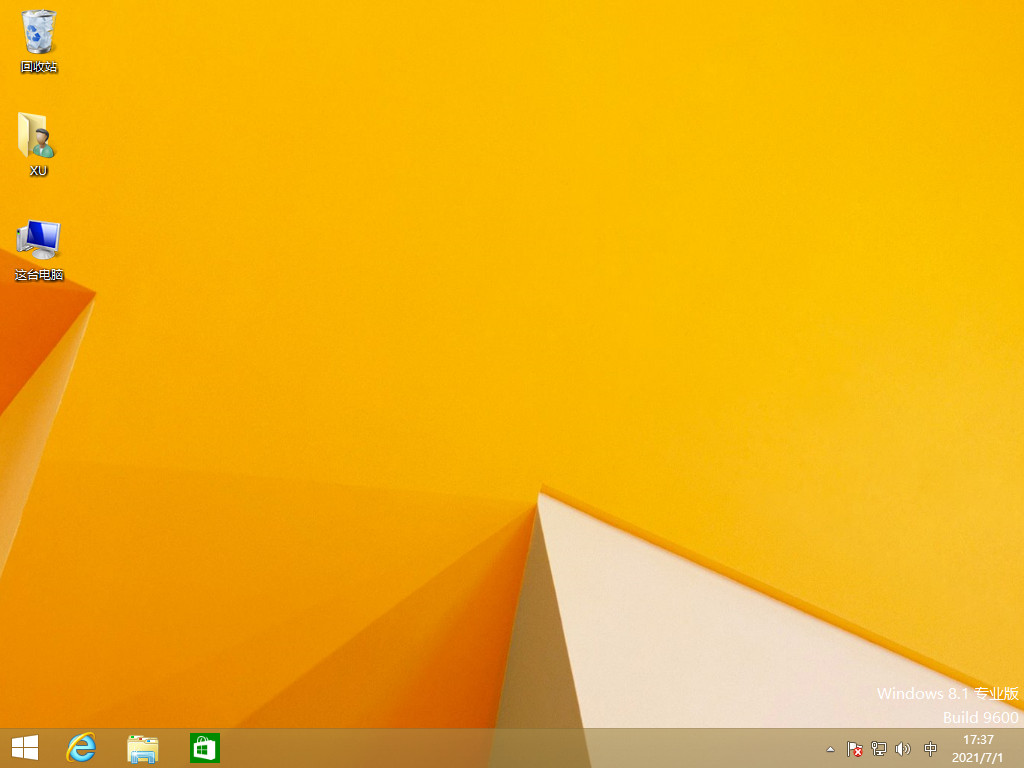
以上就是win8系统一键重装教程的内容,需要的小伙伴可以根据上述方法进行操作,希望可以帮助到大家。
相关影片资源迅雷下载推荐
WIN10电脑防火墙怎么关(windows10怎么关闭防火墙设置)
版权声明:除非特别标注,否则均为本站原创文章,转载时请以链接形式注明文章出处。

